Android’den iPhone’a veri aktarımı ya da iPhone’dan Android’e veri aktarımı, günümüz mobil dünyasının gerekli konularından biri. Bu aşamada sizi tahmin ettiğinizden daha kolay bir süreç bekliyor. Bunları nasıl yapacağınıza dair bilgileri sizlere sunuyoruz. Gelin haberimizde detaylarıyla Android‘den iOS’a ya da iOS’dan Android bir telefona veri aktarımı nasıl gerçekleşir inceleyelim.
İlginizi Çekebilir: Android mi iOS mu? Microsoft’un sahibi Bill Gates açıkladı
İŞTE ANDROID’DEN iPHONE’A VERİ AKTARIMI VE WHATSAPP BİLGİLERİ AKTARMA (2019)
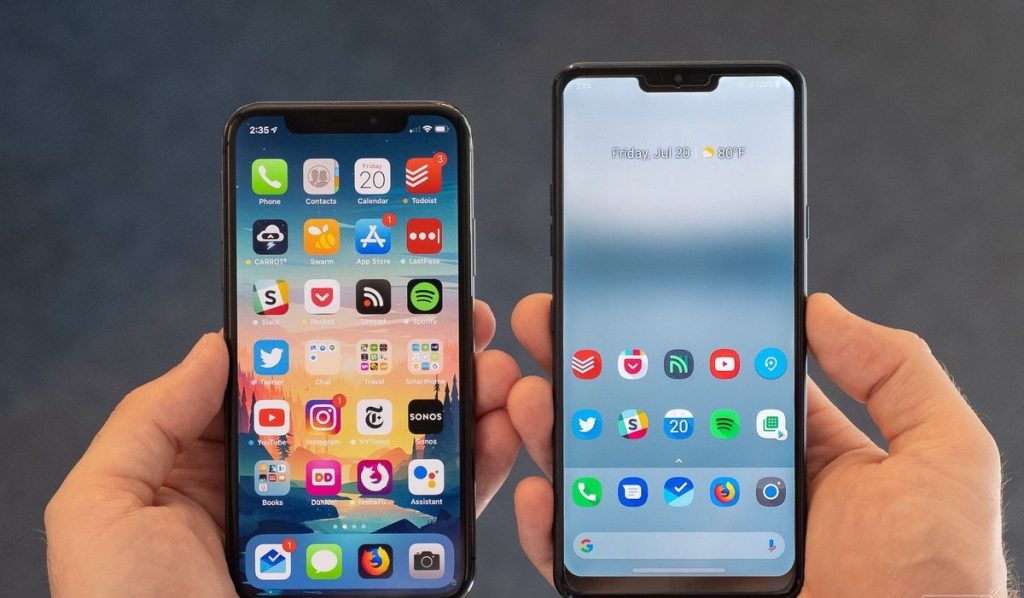
Günümüzde çoğu kullanıcı güncel olmayan Android cihaz veya iPhone kullanılıyor. 16 GB hafızalı bir akıllı telefonla modern bir kullanıcı deneyimi yaşamanın imkansızlığına direnen hatrı sayılır bir kesim bile var. 8 GB konusundan söz etmiyoruz bile. Hatta iPhone’unuz arızalanmak üzere diyelim, kısa süreliğine eski Android cihazınızı kullanmanız bile gerekebilir.
Diğer yandan özellikle fotoğraf ve video tarafındaki multimedya yükü gün geçtikçe artıyor, Instagram başta olmak üzere platformlara aktarılmak istenen bu veriler cihazlara önemli ölçüde alan kaplıyor. iOS kullanıcıları açısından ciddi sorun teşkil edebilen depolama alanları, microSD desteğine sahip çoğu Android kullanıcısı için pek yok. Ancak bu noktada da performans kayıpları gündeme gelebiliyor.
En nihayetinde ise Android cihazlardan iPhone’a verilerini aktarmak isteyen hatrı sayılır bir kesim için en önemli korku ‘verilerin yeni cihaza nasıl aktarılacağı…’ İşte bu konu, aradığınız yanıtları içeriyor.
Başlamadan önce bunlara dikkat;
- Her durumda, yerel Wi-Fi’nize bağlanın (veya SSID’yi ve şifresini öğrenin).
- Eski telefonunuzun verilerinin yeni bir yedeğini alın.
- Ne tür bir geçiş yaptığınıza bağlı olarak, Google veya iCloud ID’nizi ve şifrenizi öğrenin.
- Eski telefonunuzun işletim sistemini başlamadan önce olabildiğince güncellediğinizden emin olun (Android’den bir iPhone’a geçiyorsanız, Android Pie’den uzak durun).
- Son olarak, burada gördüğünüz ekran görüntülerinin telefonunuzdakilerden biraz farklı olabileceğini belirtelim.
Yeni bir Android telefondan bir iPhone’a geçecekseniz, ciddi bir karışıklık olacak. Apple’ın Android taşıma aracı ‘iOS’a Taşı’, Android 9 Pie (Android’in en son sürümü) çalıştıran telefonlarda görünmüyor. Ancak önceki sürümlerde – Android Oreo (8.x) – çalışıyor.
Android Pie’nin oldukça yeni olduğu ve taşıma araçlarının genellikle eski telefonlar için olduğu göz önüne alındığında, bu sizin için sınırlayıcı bir faktör olmayabilir. Bilgisayarınızı bir aracı olarak kullanan (AnyTrans gayet iyi duruyor) üçüncü parti geçici çözümler var gibi görünüyor, ancak onları test etmedik.
- iPhone’da konum ve dil seçtikten sonra, başka bir iOS cihazından geçiş yapmak için bir Hızlı Başlangıç ekranı sunulur. Yaptığınız şey bu değil, bu yüzden Manuel Olarak Ayarla’ya dokunun.
- İstediğiniz Wi-Fi ağına bağlanın. (İsterseniz bunu bir hücresel veri üzerinden de yapabilirsiniz.)
- Parmak izi, yüz tanıma ya da sadece bir PIN ayarlayın. Daha sonra bunları değiştirebilirsiniz.
- Daha sonra verileri iPhone’unuza taşımak isteyip istemediğiniz ve nereden taşıyacağınız sorulacak.
- “Android’den Veri Taşı”ya dokunun ve sonra Devam’a dokunun. Altı veya 10 basamaklı bir kod görünecektir.
- Android telefonunuzda, Play Store’a gidin ve Move to iOS uygulamasını indirin.
- Açın, Devam’a dokunun ve Şartlar ve Koşulları kabul edin.
- Bir “Kodunuzu bulun”(Find Your Code) ekranı görünecektir.
- Sağ üst köşedeki İleri’ye dokunun.
- iPhone’unuzdaki kodu Android telefonunuza girin. Telefonlar eşleşecektir.
- Android uygulaması hangi verileri taşımak istediğinizi soracaktır. Seçmek için dokunun ve İleri’ye dokunun.
- Veri aktarılacak. iPhone’unuzu kurmaya devam edin.
Apple kimliklerini girdikten veya ayarladıktan sonra, Android uygulamalarınızın iOS sürümlerini indirme fırsatı sunulacak, bu da hoş bir detay.
İpucu
Yeni Android telefonunuz iPhone’unuzla aynı numaraya sahipse (örneğin, SIM kartı taşıyorsanız), iMessage ve FaceTime’ı kapatmanız gerekir, aksi halde başka bir metin mesajı almazsınız.
iPhone’un Ayarlar uygulamasında, Mesajlar’a (sayfada biraz aşağıya doğru) gidin ve dokunun. iMessage düğmesini sola doğru kaydırarak kapatın.
Ayarlar menüsüne geri dönün, FaceTime (Mesajların hemen altında) öğesine dokunun ve sonra da kapatın. (Bunları biraz zaman kazanmak için yedekleme sırasında yapabilirsiniz.)
Yeni Android telefonunuzu ayarlamaya devam edin, bu telefonu Google Drive’a yedeklemek için iPhone’da kullandığınız aynı kimliğe sahip Google’a giriş yapın. Sonunda, tüm yedek verilerinizi güvenli ve sağlam bir şekilde göreceksiniz.
Elbette uygulamalarınız orada olmayacak, ancak zaten iOS uygulamalarınız Android’de çalışmaz.
Bana daha kolay bir yöntem söyle!
Ben bunlarla uğraşamam diyen bir kesimin varlığından haberdarız. Bu durumda rehberi taşımak, notlarınızı aktarmak, fotoğraf ve videolarınızı taşımanız gerekecek. İşte olabildiğince ‘manuel’ yöntem:
Rehberi SIM karta kaydedin, yeni cihazınıza taktığınızda numaralarınızı görebilirsiniz. Bu arada eksik numaralar olabilir. Eski telefonunuzla yenisini yanınıza alın. Rehberleri karşılaştırın, eksik numaralar varsa kaydedin.
Fotoğraf ve videoları Gmail ya da Google Drive üzerinden kendinize gönderin, yeni cihazınızda tüm görselleri indirerek kullanmaya başlarsınız. Dilerseniz buluta yükleme de yapabilirsiniz, daha pratiktir. Turkcell’in Lifebox uygulamasını öneririz. 5 GB ücretsiz depolama alanı sunan hizmet, sadece Turkcell hat sahipleri için.
Not gibi verilerinizi de yine mail yoluyla taşımanız mümkün. En nihayetinde ise verinin transfer edilmesi gerekli ve en kolay yöntemler bunlar. Tek handikapı ise size bolca ‘uğraştıracak olması’ yani zaman kaybı. Kolay gelsin.
Bitmedi!
iPhone’dan Android tarafına verileri aktarmak da aslında düşünüldüğü kadar zor değil…
Açıkçası iPhone tarafından Android’e geçmek için birçok sebep bulabiliriz, ancak Android seçtiğiniz zaman daha komleks olanını seçmiş oluyorsunuz. Her iki tarafın uygulama mağazalarında fazlasıyla uygulama mevcut. Apple tarafında iTunes ve iCloud gibi servisler mükemmel uygulamalar ve yalnızca Apple ekosisteminde çalışıyorlar. Ancak Android’in açık bir sitem olması eski cihazınızda yer alan bütün verilerinizi kolayca aktarmanızı sağlıyor.
Aşağıda iCloud ve iTunes içeriklerinizi kolayca nasıl aktarabilirsiniz ondan bahsedeceğiz. Şimdi tüm kontakt listenizi aktarmak bir dakikanızı bile almayacak, Instashare uygulamasını kullnarak da tüm dosyalarınızı kolayca aktarabilirsiniz. Aşağıda bu işlemleri en kolay şekilde nasıl yapacağınızla ilgili 5 farklı yöntemden bahsedeceğiz.
Bilgisayar
Verileri iki telefon arasında aktarmak yerine ayrıca bilgisayarınızı da dosyalarınızı paylaşmak için kullanabilirsiniz. Her iki cihazıda USB ile bilgisayara bağlayarak E: sürücüsünün altında her iki cihazı da görebilirsiniz.
Servisler ile paylaşmak
Eğer iki cihaz arasında fotoğraflarınızı aktarmak istiyorsanız Dropbox veya Whatsapp uygulamalarını kullanabilirsiniz. Her iki uygulama da iOS ve Android tarafında mevcut ve veri paylaşımı için çok kolay platformlar.
Chrome
Eğer Chrome tarayıcısına kökten bağlıysanız ve geçen zamanda kaydettiğiniz linkler uzantılar her şey iOS cihazınızda. Chrome burada yardıma yetişiyor. Google hesabınızla yeni cihazınıza giriş yaptığınız zaman iOS tarafındaki tüm ayarlar ve veriler kendiliğinden geliyor.
Transfer SMS
Bu durumda iOS cihazınızı bilgisayarınıza bağlayın ve iTunes uygulamasını açın. iTunes üzerinde cihazınızın üzerine gelip sağ click yapın ve “backup” yani “yedekle” seçeneğini tıklayın. Ardından gelen SMS mesajıyla verilerinizi kolayca aktarmış olacaksınız.
AirDroid ile daha fazlası
AirDroid size temel bir görünüm veriyor. Cihazınızın nasıl çalıştığıyla ilgili ve size diğer özellikler için erişim imkanı sağlayacak. Daha fazlasını yalnızca dosya transfer etmekten daha kolayca yapabilirsiniz.
En yenisini indirin
Eğer kontakt listenizle ilgili sıkıntı yaşıyorsanız; cihazınızdaki kontakt listenizi doğruca görüntüleyemiyorsanız; Apple sayfasına giderek en son iTunes versiyonunu indirin. En yeni iTunes ile verilerinizi daha kolayca aktarabileceksiniz.
Android’den iPhone’a WhatsApp bilgilerini aktarma (2019)
– Öncelikle bunun için bilgisayarınıza Android WhatsApp To IPhone Transfer adında bir program yüklemeniz gerekiyor.
-Kurduğunuz programı çalıştırmadan önce Android işletim sistemine sahip telefonunuzun Ayarlar uygulamasından USB Hata Ayıklama seçeneneğini açın.
-iPhone’unuzda ise iCloud yedek ve iPhone’umu Bul seçeneklerini kapatın.
-Android telefonunuzu USB kablosu ile bilgisayarına bağlayın ve kurduğunuz programı çalıştırın.
-Android telefonunuzda Ayarlar – Sohbet Ayarları – Yedekle menüsünden WhatsApp konuşmanızın yedeğini bilgisayarınıza indirin
-Mesaj yedeğinizi iPhone’a aktarmak için program içindeki Local Databases menüsünü açın. Android cihaz adınızın üstüne sağ tıklayın ve Transfer Messages from Database to iPhone’u seçin.
-iPhone’nunuzu USB kablo ile bilgisayarınıza bağlayın ve program üzerinden indirdiğiniz WhatsApp sohbet yedeğini iPhone’nunuza aktarmaya başlayın.
iPhone’unuza aktarmanızın yanı sıra dilerseniz bilgisayarınızda saklamak için de bu yöntemi tercih edebilirsiniz.